Làm thế nào để thay đổi kích thước hình ảnh để phù hợp với các ô trong Excel?
Các hình ảnh được chèn thông thường sẽ nổi trên các ô và hầu hết thời gian một hình ảnh bao phủ rất nhiều ô. Nếu một trang tính có nhiều ảnh, bạn có thể muốn đặt mỗi ảnh vào một ô. Nhưng làm thế nào để đối phó với nó? Trên thực tế, có một số cách phức tạp để giúp chúng ta thay đổi kích thước hình ảnh để phù hợp với kích thước ô một cách nhanh chóng.
Thay đổi kích thước ảnh đã chọn để vừa với một ô duy nhất với VB Macro
Thay đổi kích thước hình ảnh đã chèn để vừa với các ô bằng Kutools cho Excel
 Thay đổi kích thước ảnh đã chọn để vừa với một ô duy nhất với VB Macro
Thay đổi kích thước ảnh đã chọn để vừa với một ô duy nhất với VB Macro
Chúng ta có thể áp dụng macro VB để thay đổi kích thước ảnh đã chọn để vừa với một ô, nhưng không thể thay đổi kích thước chiều rộng và chiều cao của ảnh theo cách thủ công. Bạn có thể thực hiện theo các bước sau:
Bước 1: Chèn ảnh vào trang tính và chọn ảnh mà bạn sẽ thay đổi kích thước để vừa với một ô.
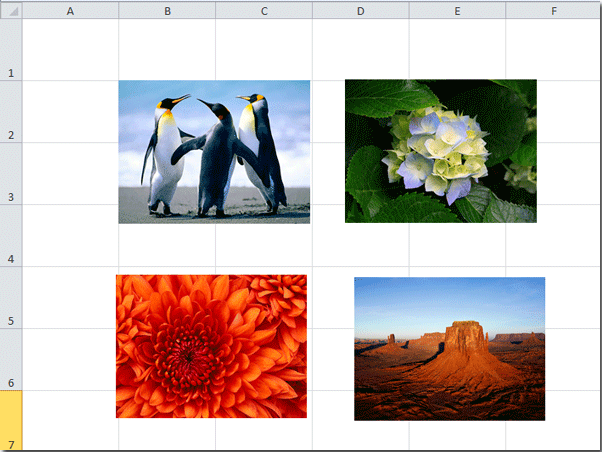
Bước 2: Giữ phím ALT + F11 chìa khóa và nó mở Microsoft Visual Basic cho các ứng dụng cửa sổ.
Bước 3: Nhấp Chèn > Mô-đunvà dán macro sau vào Cửa sổ mô-đun.
VBA: Thay đổi kích thước ảnh đã chọn để vừa với ô.
Public Sub FitPic()
On Error GoTo NOT_SHAPE
Dim PicWtoHRatio As Single
Dim CellWtoHRatio As Single
With Selection
PicWtoHRatio = .Width / .Height
End With
With Selection.TopLeftCell
CellWtoHRatio = .Width / .RowHeight
End With
Select Case PicWtoHRatio / CellWtoHRatio
Case Is > 1
With Selection
.Width = .TopLeftCell.Width
.Height = .Width / PicWtoHRatio
End With
Case Else
With Selection
.Height = .TopLeftCell.RowHeight
.Width = .Height * PicWtoHRatio
End With
End Select
With Selection
.Top = .TopLeftCell.Top
.Left = .TopLeftCell.Left
End With
Exit Sub
NOT_SHAPE:
MsgBox "Select a picture before running this macro."
End SubBước 4: Nhấn F5 phím để chạy macro này.
Bước 5: Lặp lại các bước trên để thay đổi kích thước các ảnh khác cho vừa với ô đơn.
Bây giờ tất cả các hình ảnh được chèn đều được thay đổi kích thước và vừa với các ô. Xem ảnh chụp màn hình sau:
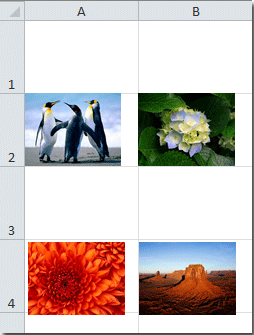
Chú thích: Bạn chỉ có thể thay đổi kích thước một ảnh một lần. Nếu bạn chọn nhiều ảnh cùng một lúc, một hộp thoại cảnh báo sẽ bật lên.
 Thay đổi kích thước hình ảnh đã chèn để vừa với các ô bằng Kutools cho Excel
Thay đổi kích thước hình ảnh đã chèn để vừa với các ô bằng Kutools cho Excel
Nếu bạn có Kutools cho Excel đã cài đặt, bạn có thể áp dụng nó Nhập ảnh công cụ để thay đổi kích thước tất cả các hình ảnh để phù hợp với ô hoặc với chiều cao cố định trong khi chèn hình ảnh.
Kutools cho Excel bao gồm hơn 300 công cụ Excel tiện dụng. Dùng thử miễn phí không giới hạn trong 30 ngày. Lấy nó ngay.
Bước 1: Chọn các ô phạm vi bạn muốn chèn ảnh và nhấp vào Doanh nghiệp >Import / Export > Nhập ảnh. Xem ảnh chụp màn hình sau:
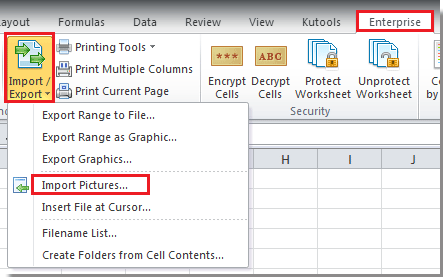
Bước 2: Trong Nhập ảnh hộp thoại, chọn thứ tự chèn trong danh sách thả xuống và nhấp vào Thêm để thêm ảnh bạn cần từ tệp hoặc thư mục, sau đó nhấp vào Kích thước máy cái nút. Xem ảnh chụp màn hình:

Bước 3: Kiểm tra Kích thước ô phù hợp Tùy chọn. Sau đó nhấn vào Ok > Nhập khẩu để đóng hộp thoại. Xem ảnh chụp màn hình:
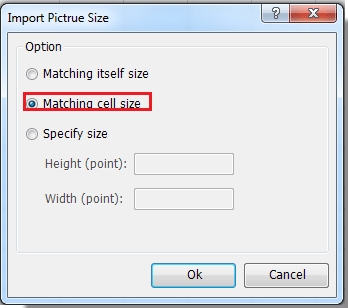
Bây giờ bạn có thể thấy các hình ảnh được chèn để vừa với các ô.
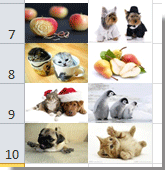
Chú thích: Bạn cũng có thể chỉ định chiều cao và chiều rộng của ô trong bước 3 để thay đổi kích thước ảnh.
Nếu bạn muốn biết thêm về điều này Nhập ảnh tính năng, vui lòng truy cập Ở đây.
Bài viết liên quan:
Công cụ năng suất văn phòng tốt nhất
Nâng cao kỹ năng Excel của bạn với Kutools for Excel và trải nghiệm hiệu quả hơn bao giờ hết. Kutools for Excel cung cấp hơn 300 tính năng nâng cao để tăng năng suất và tiết kiệm thời gian. Bấm vào đây để có được tính năng bạn cần nhất...

Tab Office mang lại giao diện Tab cho Office và giúp công việc của bạn trở nên dễ dàng hơn nhiều
- Cho phép chỉnh sửa và đọc theo thẻ trong Word, Excel, PowerPoint, Publisher, Access, Visio và Project.
- Mở và tạo nhiều tài liệu trong các tab mới của cùng một cửa sổ, thay vì trong các cửa sổ mới.
- Tăng 50% năng suất của bạn và giảm hàng trăm cú nhấp chuột cho bạn mỗi ngày!

